存取 Delta Live Tables 管線的查詢歷程記錄
本文說明如何存取與 Delta Live Tables 管線執行相關聯的查詢歷程記錄和查詢配置檔。 您可以使用這項資訊來偵錯查詢、識別效能瓶頸,以及優化管線執行。
重要
這項功能處於公開預覽狀態。 工作區管理員可以從 [預覽 ] 頁面啟用這項功能。 請參閱管理 Azure Databricks 預覽版。
需求
- 您的管線必須設定為在 預覽 通道中執行。 請參閱 Delta Live Tables 運行時間通道。
- 您的管線必須設定為以 觸發 模式執行。
檢閱管線更新的查詢歷程記錄
針對符合需求的所有管線,當具體化檢視和串流數據表更新時,查詢記錄中 會出現查詢 語句。 更新目標數據表的每個流程執行都有一個 REFRESH 語句。 您可以使用 查詢歷程記錄頁面上的 [計算 ] 篩選,只顯示使用 Delta Live Tables 計算處理的查詢。 若要深入瞭解查詢歷程記錄 UI,請參閱 查詢歷程 記錄。
若要存取查詢詳細數據,請遵循下列步驟:
- 按兩下
 提要欄位中的 [查詢記錄]。
提要欄位中的 [查詢記錄]。 - 從 [計算] 下拉式篩選選取 [DLT] 複選框。
- 按兩下查詢語句,即可檢視摘要詳細數據,例如查詢的持續時間和匯總計量。
- 按兩下 [ 查看查詢設定檔 ] 以開啟查詢設定檔。 如需查詢配置檔的詳細資訊,請參閱 查詢配置檔 。
- 或者,使用 [查詢來源] 區段中的鏈接來開啟相關的管線。
從筆記本存取查詢歷程記錄
若要從附加至 Delta Live Tables 管線的筆記本內檢視查詢歷程記錄,請使用下列步驟:
- 開啟筆記本。 如果筆記本連結至 Delta Live Tables 管線,檢查管線的介面會出現在筆記本底部。 請參閱在筆記本中開發和偵錯差異即時資料表管線。
- 按兩下 [DLT 查詢記錄] 索引標籤。
- 按兩下查詢的名稱以檢視查詢詳細數據,例如持續時間、查詢來源和其他匯總計量。 若要深入瞭解此檢視中可用的詳細數據,請參閱 檢視查詢詳細數據。
從 Delta Live Tables 管線 UI 存取查詢歷程記錄
從 Delta Live Tables UI 中的 [管線詳細 數據] 頁面,按兩下 畫面底部附近的 [查詢歷程記錄 ] 索引標籤,以存取管線的歷程記錄。 您可以按下 語句來檢視查詢詳細資料面板和設定檔。
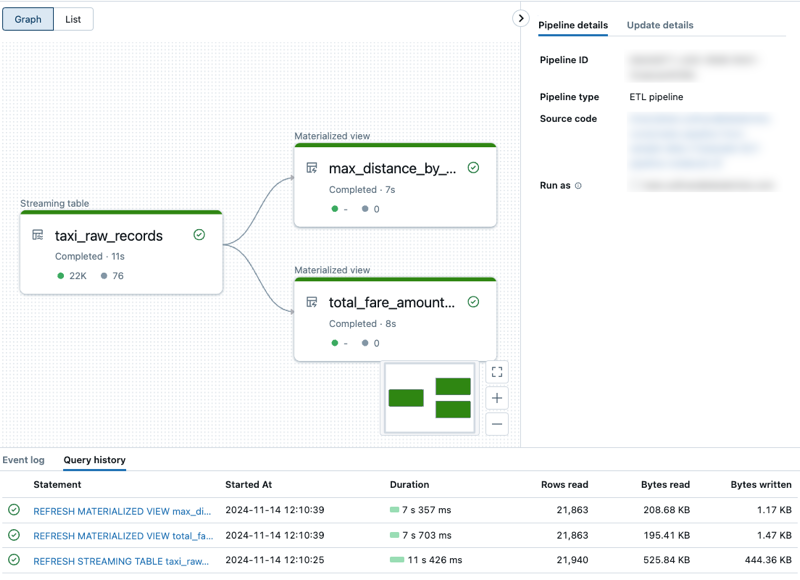
限制
- 布建和佇列時間無法使用。
- 查詢詳細數據面板中顯示的計量會在流程執行期間即時更新,但查詢配置檔只會在流程執行完成之後更新。